python爬虫请求库之selenium模块
一 介绍
selenium最初是一个自动化测试工具,而爬虫中使用它主要是为了解决requests无法直接执行JavaScript代码的问题 selenium本质是通过驱动浏览器,完全模拟浏览器的操作,比如跳转、输入、点击、下拉等,来拿到网页渲染之后的结果,可支持多种浏览器 from selenium import webdriver
browser=webdriver.Chrome()
browser=webdriver.Firefox()
browser=webdriver.PhantomJS()
browser=webdriver.Safari()
browser=webdriver.Edge()
官网:http://selenium-python.readthedocs.io
二 安装
#安装:selenium+chromedriver
pip3 install selenium
下载chromdriver.exe放到python安装路径的scripts目录中即可,注意最新版本是2.29,并非2.9
国内镜像网站地址:http://npm.taobao.org/mirrors/chromedriver/2.29/
最新的版本去官网找:https://sites.google.com/a/chromium.org/chromedriver/downloads #验证安装
C:\Users\Administrator>python3
Python 3.6.1 (v3.6.1:69c0db5, Mar 21 2017, 18:41:36) [MSC v.1900 64 bit (AMD64)] on win32
Type "help", "copyright", "credits" or "license" for more information.
>>> from selenium import webdriver
>>> driver=webdriver.Chrome() #弹出浏览器
>>> driver.get('https://www.baidu.com')
>>> print(driver.page_source) #打印页面源码
>>> driver.close() #关闭页面 #注意:
selenium3默认支持的webdriver是Firfox,而Firefox需要安装geckodriver
下载链接:https://github.com/mozilla/geckodriver/releases
selenium+chromedriver
#安装:selenium+phantomjs
pip3 install selenium
下载phantomjs,解压后把phantomjs.exe所在的bin目录放到环境变量
下载链接:http://phantomjs.org/download.html #验证安装
C:\Users\Administrator>phantomjs
phantomjs> console.log('gaga')
gaga
undefined
phantomjs> ^C
C:\Users\Administrator>python3
Python 3.6.1 (v3.6.1:69c0db5, Mar 21 2017, 18:41:36) [MSC v.1900 64 bit (AMD64)] on win32
Type "help", "copyright", "credits" or "license" for more information.
>>> from selenium import webdriver
>>> driver=webdriver.PhantomJS() #无界面浏览器
>>> driver.get('https://www.baidu.com')
>>> driver.page_source
selenium+phantomjs
1. 若在Windows系统中,将下载的phantomjs文件夹下bin文件夹下的phantomjs.exe文件复制粘贴到python文件夹的scripts目录下(当然也可以在程序中动态的为webdriver.PhantomJS("指定phantomjs.exe文件路径"));
2. 若在Mac系统中,将下载的phantomjs文件夹下bin文件夹下的phantomjs文件拷贝到“Library/Python/2.7/site-packages”目录下。
至此我们就可以在python文件中引用webdriver和phantomjs了(这里phantomjs仅仅发挥了它是无窗口浏览器的作用)。
三 基本使用
from selenium import webdriver
from selenium.webdriver import ActionChains
from selenium.webdriver.common.by import By #按照什么方式查找,By.ID,By.CSS_SELECTOR
from selenium.webdriver.common.keys import Keys #键盘按键操作
from selenium.webdriver.support import expected_conditions as EC
from selenium.webdriver.support.wait import WebDriverWait #等待页面加载某些元素 browser=webdriver.Chrome()
try:
browser.get('https://www.baidu.com') input_tag=browser.find_element_by_id('kw')
input_tag.send_keys('美女') #python2中输入中文错误,字符串前加个u
input_tag.send_keys(Keys.ENTER) #输入回车 wait=WebDriverWait(browser,10)
wait.until(EC.presence_of_element_located((By.ID,'content_left'))) #等到id为content_left的元素加载完毕,最多等10秒 print(browser.page_source)
print(browser.current_url)
print(browser.get_cookies()) finally:
browser.close()
selenium启动参数设置
例子
from selenium import webdriver
from selenium.webdriver.chrome.options import Options # 实例化一个启动参数对象
chrome_options = Options()
# 设置浏览器窗口大小
chrome_options.add_argument('--window-size=1366,768')
# 启动浏览器
browser = webdriver.Chrome(chrome_options=chrome_options)
# 请求百度首页
browser.get('http://www.baidu.com')
其中的 '--window-size=1366,7668'就是一个启动项参数
常用的启动项参数如下所示
| 启动参数 | 作用 |
|---|---|
| --user-agent="" | 设置请求头的User-Agent |
| --window-size=1366,768 | 设置浏览器分辨率(窗口大小) |
| --headless | 无界面运行(无窗口) |
| --start-maximized | 最大化运行(全屏窗口) |
| --incognito | 隐身模式(无痕模式) |
| --disable-javascript | 禁用javascript |
| --disable-infobars | 禁用浏览器正在被自动化程序控制的提示 |
最后一个'--disable-infobars',意思是这样的
如果不设置这个参数,浏览器打开会有这样的提示框
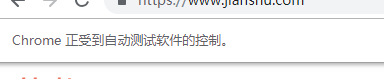
设置这个参数可以取消这个提示
完整的启动参数可以到此网页查看:
https://peter.sh/experiments/chromium-command-line-switches/
还要介绍几个方法:
禁用图片加载
prefs = {
'profile.default_content_setting_values' : {
'images' : 2
}
}
chrome_options.add_experimental_option('prefs',prefs)
禁用浏览器弹窗
prefs = {
'profile.default_content_setting_values' : {
'notifications' : 2
}
}
options.add_experimental_option('prefs',prefs)
注意这些也算是启动参数,要写在browser = webdriver.Chrome(chrome_options=chrome_options)之前
selenium设置代理ip
from selenium import webdriver
chromeOptions = webdriver.ChromeOptions() # 设置代理
chromeOptions.add_argument("--proxy-server=http://202.20.16.82:10152")
# 一定要注意,=两边不能有空格,不能是这样--proxy-server = http://202.20.16.82:10152
browser = webdriver.Chrome(chrome_options = chromeOptions) # 查看本机ip,查看代理是否起作用
browser.get("http://httpbin.org/ip")
print(browser.page_source) # 退出,清除浏览器缓存
browser.quit()
注意事项:
第一,代理IP最好是稳定的固定IP,不要选动态IP。我们常用的爬虫IP是高匿名动态IP,是通过拨号动态产生的,时效性很短,一般在1~3分钟。对于scrapy这种并发度很高,又不需要登录的爬虫来说,非常合适,但是在浏览器渲染类爬虫中并不适用。
第二,代理IP的速度。因为selenium爬虫采用的是浏览器渲染技术,本身速度就很慢。如果选择的代理IP速度较慢,就会大大增加爬取的时间。
第三,电脑内存要够大。因为chrome占内存较大,在并发度很高的情况下,容易造成浏览器崩溃,也就是程序崩溃。
第四,在程序结束时,调用 browser.quit( ) 清除浏览器缓存。
https://blog.csdn.net/zwq912318834/article/details/78626739
selenium设置UA
from selenium import webdriver
ua=‘Mozilla/5.0 (iPhone; CPU iPhone OS 10_0_1 like Mac OS X) AppleWebKit/602.1.50 (KHTML, like Gecko) Mobile/14A403 MicroMessenger/6.3.27 NetType/WIFI Language/zh_CN‘
options=webdriver.ChromeOptions()
options.add_argument('user-agent=' + ua)
driver=webdriver.Chrome(options=options)
driver.get(‘http://httpbin.org/user-agent‘)
四 选择器
一 基本用法
#官网链接:http://selenium-python.readthedocs.io/locating-elements.html
from selenium import webdriver
from selenium.webdriver import ActionChains
from selenium.webdriver.common.by import By #按照什么方式查找,By.ID,By.CSS_SELECTOR
from selenium.webdriver.common.keys import Keys #键盘按键操作
from selenium.webdriver.support import expected_conditions as EC
from selenium.webdriver.support.wait import WebDriverWait #等待页面加载某些元素
import time driver=webdriver.Chrome()
driver.get('https://www.baidu.com')
wait=WebDriverWait(driver,10) try:
#===============所有方法===================
# 1、find_element_by_id
# 2、find_element_by_link_text
# 3、find_element_by_partial_link_text
# 4、find_element_by_tag_name
# 5、find_element_by_class_name
# 6、find_element_by_name
# 7、find_element_by_css_selector
# 8、find_element_by_xpath
# 强调:
# 1、上述均可以改写成find_element(By.ID,'kw')的形式
# 2、find_elements_by_xxx的形式是查找到多个元素,结果为列表 #===============示范用法===================
# 1、find_element_by_id
print(driver.find_element_by_id('kw')) # 2、find_element_by_link_text
# login=driver.find_element_by_link_text('登录')
# login.click() # 3、find_element_by_partial_link_text
login=driver.find_elements_by_partial_link_text('录')[0]
login.click() # 4、find_element_by_tag_name
print(driver.find_element_by_tag_name('a')) # 5、find_element_by_class_name
button=wait.until(EC.element_to_be_clickable((By.CLASS_NAME,'tang-pass-footerBarULogin')))
button.click() # 6、find_element_by_name
input_user=wait.until(EC.presence_of_element_located((By.NAME,'userName')))
input_pwd=wait.until(EC.presence_of_element_located((By.NAME,'password')))
commit=wait.until(EC.element_to_be_clickable((By.ID,'TANGRAM__PSP_10__submit'))) input_user.send_keys('')
input_pwd.send_keys('lhf@094573')
commit.click() # 7、find_element_by_css_selector
driver.find_element_by_css_selector('#kw') # 8、find_element_by_xpath time.sleep(5) finally:
driver.close()
二 xpath
#官网链接:http://selenium-python.readthedocs.io/locating-elements.html
from selenium import webdriver
from selenium.webdriver import ActionChains
from selenium.webdriver.common.by import By #按照什么方式查找,By.ID,By.CSS_SELECTOR
from selenium.webdriver.common.keys import Keys #键盘按键操作
from selenium.webdriver.support import expected_conditions as EC
from selenium.webdriver.support.wait import WebDriverWait #等待页面加载某些元素
import time driver=webdriver.PhantomJS()
driver.get('https://doc.scrapy.org/en/latest/_static/selectors-sample1.html')
# wait=WebDriverWait(driver,3)
driver.implicitly_wait(3) #使用隐式等待 try:
# find_element_by_xpath
#//与/
# driver.find_element_by_xpath('//body/a') # 开头的//代表从整篇文档中寻找,body之后的/代表body的儿子,这一行找不到就会报错了 driver.find_element_by_xpath('//body//a') # 开头的//代表从整篇文档中寻找,body之后的//代表body的子子孙孙
driver.find_element_by_css_selector('body a') #取第n个
res1=driver.find_elements_by_xpath('//body//a[1]') #取第一个a标签
print(res1[0].text) #按照属性查找,下述三者查找效果一样
res1=driver.find_element_by_xpath('//a[5]')
res2=driver.find_element_by_xpath('//a[@href="image5.html"]')
res3=driver.find_element_by_xpath('//a[contains(@href,"image5")]') #模糊查找
print('==>', res1.text)
print('==>',res2.text)
print('==>',res3.text) #其他
res1=driver.find_element_by_xpath('/html/body/div/a')
print(res1.text) res2=driver.find_element_by_xpath('//a[img/@src="data:image3_thumb.jpg"]') #找到子标签img的src属性为image3_thumb.jpg的a标签
print(res2.tag_name,res2.text) res3 = driver.find_element_by_xpath("//input[@name='continue'][@type='button']") #查看属性name为continue且属性type为button的input标签
res4 = driver.find_element_by_xpath("//*[@name='continue'][@type='button']") #查看属性name为continue且属性type为button的所有标签 time.sleep(5) finally:
driver.close()
三 获取标签属性
from selenium import webdriver
from selenium.webdriver import ActionChains
from selenium.webdriver.common.by import By #按照什么方式查找,By.ID,By.CSS_SELECTOR
from selenium.webdriver.common.keys import Keys #键盘按键操作
from selenium.webdriver.support import expected_conditions as EC
from selenium.webdriver.support.wait import WebDriverWait #等待页面加载某些元素 browser=webdriver.Chrome() browser.get('https://www.amazon.cn/') wait=WebDriverWait(browser,10)
wait.until(EC.presence_of_element_located((By.ID,'cc-lm-tcgShowImgContainer'))) tag=browser.find_element(By.CSS_SELECTOR,'#cc-lm-tcgShowImgContainer img') #获取标签属性,
print(tag.get_attribute('src')) #获取标签ID,位置,名称,大小(了解)
print(tag.id)
print(tag.location)
print(tag.tag_name)
print(tag.size) browser.close()
获取标签属性
五 等待元素被加载
#1、selenium只是模拟浏览器的行为,而浏览器解析页面是需要时间的(执行css,js),一些元素可能需要过一段时间才能加载出来,为了保证能查找到元素,必须等待 #2、等待的方式分两种:
隐式等待:在browser.get('xxx')前就设置,针对所有元素有效
显式等待:在browser.get('xxx')之后设置,只针对某个元素有效
from selenium import webdriver
from selenium.webdriver import ActionChains
from selenium.webdriver.common.by import By #按照什么方式查找,By.ID,By.CSS_SELECTOR
from selenium.webdriver.common.keys import Keys #键盘按键操作
from selenium.webdriver.support import expected_conditions as EC
from selenium.webdriver.support.wait import WebDriverWait #等待页面加载某些元素 browser=webdriver.Chrome() #隐式等待:在查找所有元素时,如果尚未被加载,则等10秒
browser.implicitly_wait(10) browser.get('https://www.baidu.com') input_tag=browser.find_element_by_id('kw')
input_tag.send_keys('美女')
input_tag.send_keys(Keys.ENTER) contents=browser.find_element_by_id('content_left') #没有等待环节而直接查找,找不到则会报错
print(contents) browser.close()
隐式等待
from selenium import webdriver
from selenium.webdriver import ActionChains
from selenium.webdriver.common.by import By #按照什么方式查找,By.ID,By.CSS_SELECTOR
from selenium.webdriver.common.keys import Keys #键盘按键操作
from selenium.webdriver.support import expected_conditions as EC
from selenium.webdriver.support.wait import WebDriverWait #等待页面加载某些元素 browser=webdriver.Chrome()
browser.get('https://www.baidu.com') input_tag=browser.find_element_by_id('kw')
input_tag.send_keys('美女')
input_tag.send_keys(Keys.ENTER) #显式等待:显式地等待某个元素被加载
wait=WebDriverWait(browser,10)
wait.until(EC.presence_of_element_located((By.ID,'content_left'))) contents=browser.find_element(By.CSS_SELECTOR,'#content_left')
print(contents) browser.close()
显式等待
六 元素交互操作
from selenium import webdriver
from selenium.webdriver import ActionChains
from selenium.webdriver.common.by import By #按照什么方式查找,By.ID,By.CSS_SELECTOR
from selenium.webdriver.common.keys import Keys #键盘按键操作
from selenium.webdriver.support import expected_conditions as EC
from selenium.webdriver.support.wait import WebDriverWait #等待页面加载某些元素 browser=webdriver.Chrome()
browser.get('https://www.amazon.cn/')
wait=WebDriverWait(browser,10) input_tag=wait.until(EC.presence_of_element_located((By.ID,'twotabsearchtextbox')))
input_tag.send_keys('iphone 8')
button=browser.find_element_by_css_selector('#nav-search > form > div.nav-right > div > input')
button.click() import time
time.sleep(3) input_tag=browser.find_element_by_id('twotabsearchtextbox')
input_tag.clear() #清空输入框
input_tag.send_keys('iphone7plus')
button=browser.find_element_by_css_selector('#nav-search > form > div.nav-right > div > input')
button.click() # browser.close()
点击,清空
from selenium import webdriver
from selenium.webdriver import ActionChains
from selenium.webdriver.common.by import By # 按照什么方式查找,By.ID,By.CSS_SELECTOR
from selenium.webdriver.common.keys import Keys # 键盘按键操作
from selenium.webdriver.support import expected_conditions as EC
from selenium.webdriver.support.wait import WebDriverWait # 等待页面加载某些元素
import time driver = webdriver.Chrome()
driver.get('http://www.runoob.com/try/try.php?filename=jqueryui-api-droppable')
wait=WebDriverWait(driver,3)
# driver.implicitly_wait(3) # 使用隐式等待 try:
driver.switch_to.frame('iframeResult') ##切换到iframeResult
sourse=driver.find_element_by_id('draggable')
target=driver.find_element_by_id('droppable') #方式一:基于同一个动作链串行执行
# actions=ActionChains(driver) #拿到动作链对象
# actions.drag_and_drop(sourse,target) #把动作放到动作链中,准备串行执行
# actions.perform() #方式二:不同的动作链,每次移动的位移都不同
ActionChains(driver).click_and_hold(sourse).perform()
distance=target.location['x']-sourse.location['x'] track=0
while track < distance:
ActionChains(driver).move_by_offset(xoffset=2,yoffset=0).perform()
track+=2 ActionChains(driver).release().perform() time.sleep(10) finally:
driver.close()
Action Chains
from selenium import webdriver
from selenium.webdriver import ActionChains
from selenium.webdriver.common.by import By #按照什么方式查找,By.ID,By.CSS_SELECTOR
from selenium.webdriver.common.keys import Keys #键盘按键操作
from selenium.webdriver.support import expected_conditions as EC
from selenium.webdriver.support.wait import WebDriverWait #等待页面加载某些元素 try:
browser=webdriver.Chrome()
browser.get('https://www.baidu.com')
browser.execute_script('alert("hello world")') #打印警告
finally:
browser.close()
在交互动作比较难实现的时候可以自己写JS(万能方法)
#frame相当于一个单独的网页,在父frame里是无法直接查看到子frame的元素的,必须switch_to_frame切到该frame下,才能进一步查找 from selenium import webdriver
from selenium.webdriver import ActionChains
from selenium.webdriver.common.by import By #按照什么方式查找,By.ID,By.CSS_SELECTOR
from selenium.webdriver.common.keys import Keys #键盘按键操作
from selenium.webdriver.support import expected_conditions as EC
from selenium.webdriver.support.wait import WebDriverWait #等待页面加载某些元素 try:
browser=webdriver.Chrome()
browser.get('http://www.runoob.com/try/try.php?filename=jqueryui-api-droppable') browser.switch_to.frame('iframeResult') #切换到id为iframeResult的frame tag1=browser.find_element_by_id('droppable')
print(tag1) # tag2=browser.find_element_by_id('textareaCode') #报错,在子frame里无法查看到父frame的元素
browser.switch_to.parent_frame() #切回父frame,就可以查找到了
tag2=browser.find_element_by_id('textareaCode')
print(tag2) finally:
browser.close()
补充:frame的切换
七 其他
#模拟浏览器的前进后退
import time
from selenium import webdriver browser=webdriver.Chrome()
browser.get('https://www.baidu.com')
browser.get('https://www.taobao.com')
browser.get('http://www.sina.com.cn/') browser.back()
time.sleep(10)
browser.forward()
browser.close()
模拟浏览器的前进后退
#cookies
from selenium import webdriver browser=webdriver.Chrome()
browser.get('https://www.zhihu.com/explore')
print(browser.get_cookies())
browser.add_cookie({'k1':'xxx','k2':'yyy'})
print(browser.get_cookies()) # browser.delete_all_cookies()
cookies
#选项卡管理:切换选项卡,有js的方式windows.open,有windows快捷键:ctrl+t等,最通用的就是js的方式
import time
from selenium import webdriver browser=webdriver.Chrome()
browser.get('https://www.baidu.com')
browser.execute_script('window.open()') print(browser.window_handles) #获取所有的选项卡
browser.switch_to_window(browser.window_handles[1])
browser.get('https://www.taobao.com')
time.sleep(10)
browser.switch_to_window(browser.window_handles[0])
browser.get('https://www.sina.com.cn')
browser.close()
选项卡管理
from selenium import webdriver
from selenium.common.exceptions import TimeoutException,NoSuchElementException,NoSuchFrameException try:
browser=webdriver.Chrome()
browser.get('http://www.runoob.com/try/try.php?filename=jqueryui-api-droppable')
browser.switch_to.frame('iframssseResult') except TimeoutException as e:
print(e)
except NoSuchFrameException as e:
print(e)
finally:
browser.close()
异常处理
八 项目练习
#注意:网站都策略都是在不断变化的,精髓在于学习流程。下述代码生效与2017-11-7,不能保证永久有效
from selenium import webdriver
from selenium.webdriver import ActionChains
from selenium.webdriver.common.by import By
from selenium.webdriver.common.keys import Keys
from selenium.webdriver.support import expected_conditions as EC
from selenium.webdriver.support.wait import WebDriverWait browser=webdriver.Chrome() try:
browser.get('http://mail.163.com/') wait=WebDriverWait(browser,5) frame=wait.until(EC.presence_of_element_located((By.ID,'x-URS-iframe')))
browser.switch_to.frame(frame) wait.until(EC.presence_of_element_located((By.CSS_SELECTOR,'.m-container'))) inp_user=browser.find_element_by_name('email')
inp_pwd=browser.find_element_by_name('password')
button=browser.find_element_by_id('dologin')
inp_user.send_keys('')
inp_pwd.send_keys('xxxx')
button.click() #如果遇到验证码,可以把下面一小段打开注释
# import time
# time.sleep(10)
# button = browser.find_element_by_id('dologin')
# button.click() wait.until(EC.presence_of_element_located((By.ID,'dvNavTop')))
write_msg=browser.find_elements_by_css_selector('#dvNavTop li')[1] #获取第二个li标签就是“写信”了
write_msg.click() wait.until(EC.presence_of_element_located((By.CLASS_NAME,'tH0')))
recv_man=browser.find_element_by_class_name('nui-editableAddr-ipt')
title=browser.find_element_by_css_selector('.dG0 .nui-ipt-input')
recv_man.send_keys('378533872@qq.com')
title.send_keys('圣旨')
print(title.tag_name) frame=wait.until(EC.presence_of_element_located((By.CLASS_NAME,'APP-editor-iframe')))
browser.switch_to.frame(frame)
body=browser.find_element(By.CSS_SELECTOR,'body')
body.send_keys('可以加工资了') browser.switch_to.parent_frame() #切回他爹
send_button=browser.find_element_by_class_name('nui-toolbar-item')
send_button.click() #可以睡时间久一点别让浏览器关掉,看看发送成功没有
import time
time.sleep(10000) except Exception as e:
print(e)
finally:
browser.close()
自动登录163邮箱并发送邮件
from selenium import webdriver
from selenium.webdriver import ActionChains
from selenium.webdriver.common.by import By #按照什么方式查找,By.ID,By.CSS_SELECTOR
from selenium.webdriver.common.keys import Keys #键盘按键操作
from selenium.webdriver.support import expected_conditions as EC
from selenium.webdriver.support.wait import WebDriverWait #等待页面加载某些元素
import time def get_goods(driver):
try:
goods=driver.find_elements_by_class_name('gl-item') for good in goods:
detail_url=good.find_element_by_tag_name('a').get_attribute('href') p_name=good.find_element_by_css_selector('.p-name em').text.replace('\n','')
price=good.find_element_by_css_selector('.p-price i').text
p_commit=good.find_element_by_css_selector('.p-commit a').text msg = '''
商品 : %s
链接 : %s
价钱 :%s
评论 :%s
''' % (p_name,detail_url,price,p_commit) print(msg,end='\n\n') button=driver.find_element_by_partial_link_text('下一页')
button.click()
time.sleep(1)
get_goods(driver)
except Exception:
pass def spider(url,keyword):
driver = webdriver.Chrome()
driver.get(url)
driver.implicitly_wait(3) # 使用隐式等待
try:
input_tag=driver.find_element_by_id('key')
input_tag.send_keys(keyword)
input_tag.send_keys(Keys.ENTER)
get_goods(driver)
finally:
driver.close() if __name__ == '__main__':
spider('https://www.jd.com/',keyword='iPhone8手机')
爬取京东商城商品信息
任务:
爬取亚马逊iphone手机的商品信息
爬取天猫python书籍的商品信息
爬取京东小米手机的商品信息
九. 更多选项操作参考:
https://blog.csdn.net/zwq912318834/article/details/78933910
https://www.cnblogs.com/pachongshangdexuebi/p/5313381.html
中文文档
https://selenium-python-zh.readthedocs.io/en/latest/
python爬虫请求库之selenium模块的更多相关文章
- 爬虫——请求库之selenium模块
阅读目录 一 介绍 二 安装 三 基本使用 四 选择器 五 等待元素被加载 六 元素交互操作 七 其他 八 项目练习 一 介绍 selenium最初是一个自动化测试工具,而爬虫中使用它主要是为了解 ...
- 爬虫请求库之selenium模块
一 安装 #安装:selenium+chromedriver pip3 install selenium 下载chromdriver.exe放到python安装路径的scripts目录中即可,注意最新 ...
- 02 请求库之 selenium模块
selenium模块 一 介绍 selenium最初是一个自动化测试工具,而爬虫中使用它主要是为了解决requests无法直接执行JavaScript代码的问题 selenium本质是通过驱动 ...
- python爬虫解析库之re模块
re模块 一:什么是正则? 正则就是用一些具有特殊含义的符号组合到一起(称为正则表达式)来描述字符或者字符串的方法.或者说:正则就是用来描述一类事物的规则.(在Python中)它内嵌在Python中, ...
- 爬虫 - 请求库之selenium
介绍 官方文档 selenium最初是一个自动化测试工具,而爬虫中使用它主要是为了解决requests无法直接执行JavaScript代码的问题 selenium本质是通过驱动浏览器,完全模拟浏览器的 ...
- 爬虫请求库之selenium
一.介绍 selenium最初是一个自动化测试工具,而爬虫中使用它主要是为了解决requests无法直接执行JavaScript代码的问题 selenium本质是通过驱动浏览器,完全模拟浏览器的操作, ...
- 请求库之selenium模块
本片导航: 介绍及安装 基本使用 选择器 等待元素被加载 元素交互操作 其他及练习 一.介绍 1.简单概述 selenium最初是一个自动化测试工具,而爬虫中使用它主要是为了解决requests无 ...
- python爬虫解析库之Beautifulsoup模块
一 介绍 Beautiful Soup 是一个可以从HTML或XML文件中提取数据的Python库.它能够通过你喜欢的转换器实现惯用的文档导航,查找,修改文档的方式.Beautiful Soup会 ...
- 爬虫请求库——requests
请求库,即可以模仿浏览器对网站发起请求的模块(库). requests模块 使用requests可以模拟浏览器的请求,requests模块的本质是封装了urllib3模块的功能,比起之前用到的urll ...
随机推荐
- BP反向传播算法的工作原理How the backpropagation algorithm works
In the last chapter we saw how neural networks can learn their weights and biases using the gradient ...
- iOS:二叉树多级表格的使用,使用三方库TreeTableView-master实现对json解析数据的递归遍历整理成树状结构
在项目中,我们有时需要使用二叉树来实现多级表格的递归遍历查询,如果对二叉树比较懂,那么写起来其实也不费事,为了节省开发时间,下面介绍一下第三方库TreeTableView-master,这个三方库上给 ...
- calibre怎么转换文件格式
首先打开calibre软件,需要转换的书目不在列表的按照上一个教程将文件导入书籍列表. 选中需要转化格式的书籍之后右击,会跳出一个比较长的菜单栏,找到转换书籍选项,此处有两个选项,一个是逐个转换,另外 ...
- ChartView与LineSeries搭配实现曲线局部缩放功能
效果图: 上一篇文章实现的时候还不知道有QtChart这个模块......好好看了下资料就想做个例子实现一下这功能,比较了下代码量...恩,直接看代码: Rectangle { id: view_re ...
- C#转义字符[转]
C#转义字符: 一种特殊的字符常量 以反斜线"\"开头,后跟一个或几个字符 具有特定的含义,不同于字符原有的意义,故称“转义”字符. 主要用来表示那些用一般字符不便于表示的控制代码 ...
- Android -- Messenger与Service
如果你需要你的service和其他进程通信,那么你可以使用一个Messenger来提供这个接口. 这种方法允许你在不使用 AIDL的情况下,进行跨进程通信IPC. 实现步骤 下面是一个如何使用 Mes ...
- JS实现的MAP结构数据
Array.prototype.remove = function(s) { for (var i = 0; i < this.length; i++) { if (s == this[i]) ...
- (笔试题)质数因子Prime Factor
题目: Given any positive integer N, you are supposed to find all of its prime factors, and write them ...
- 一次踩坑记录(使用rpc前后端分离服务总是注册不上)
问题简述: 项目架构使用了前后端分离,使用rpc进行服务调用与注册,这里没有用dubbo之类的,仅仅用zookeeper,每次在启动项目时总是报错rpcException异常跟NPE异常,后台查看zo ...
- knockoutjs -- applyBinding & Observables
applyBindings ko.applyBindings(myViewModel); // Knockout调用applyBindings激活myViewModel(即把myViewModel和V ...
